iPhone continua a riavviarsi? La guida definitiva (2025)
I migliori metodi per risolvere iPhone continua a riavviarsi nel 2024
Aiuto! Il mio iPhone continua a riavviarsi da solo dopo aver installato la beta di iOS 18. Cosa posso fare? Utilizzo iPhone 15 PRO e, purtroppo, non avevo un backup su iCloud!
Se il tuo iPhone continua a spegnersi e riaccendersi, non farti prendere dal panico! È un problema comune con soluzioni a portata di mano. Che tu abbia appena aggiornato iOS, scaricato un'app non ufficiale o ti sia imbattuto in questo problema all'improvviso, sei nel posto giusto. In questa guida, esploreremo le cause più comuni e ti forniremo soluzioni efficaci, inclusa una nuova tecnologia basata sull'intelligenza artificiale che potrebbe essere la chiave per risolvere il tuo problema.

Cause del riavvio continuo dell'iPhone:
Il riavvio continuo dell'iPhone può essere causato da diversi fattori, che possiamo raggruppare in tre macro-aree:
1. Problemi di Carica e Batteria: iPhone si accende e si spegne sotto carica? È plausibile che una batteria usurata, un cavo di ricarica danneggiato o problemi con la porta di ricarica possono impedire al tuo iPhone di ricevere l'energia necessaria per funzionare correttamente, causando riavvii continui.
2.Problemi Software (iOS e App): L'installazione di una nuova versione di iOS, come la beta di iOS 18, o di app da store alternativi (sideload) può introdurre bug o incompatibilità che causano il riavvio del dispositivo.
3.Problemi Hardware: Sebbene meno comuni, cadute accidentali o sbalzi di temperatura possono danneggiare i componenti interni dell'iPhone, causando malfunzionamenti come il riavvio continuo.
Soluzioni al problema: iPhone continua a riavviarsi da solo!
Se il tuo iPhone si riavvia in continuazione, esistono diverse soluzioni che puoi provare per risolvere il problema. Iniziamo con quelle più semplici e basilari, per poi passare a quelle più avanzate se necessario.
1. Soluzioni basilari.
Prima di addentrarci in soluzioni più complesse, proviamo a risolvere il problema con alcuni passaggi fondamentali:
Opzione 1. Verifica accessori di ricarica e salute della batteria:
1.Caricabatterie e Cavo: Assicurati di utilizzare un caricabatterie e un cavo Apple originali o certificati MFi. Un caricabatterie difettoso può fornire energia instabile, causando riavvii.
2.Porta di Ricarica: Controlla che la porta di ricarica dell'iPhone sia pulita e priva di detriti. Se noti qualcosa di insolito, puliscila delicatamente con uno stuzzicadenti di legno o plastica.
3.Salute Batteria: Vai su Impostazioni > Batteria > Stato della batteria e verifica la capacità massima della batteria. Se è inferiore all'70%, potrebbe essere la causa dei riavvii.
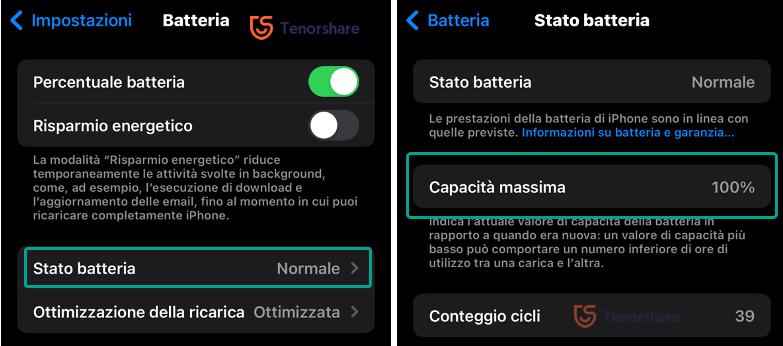
Opzione 2. Forza il riavvio di iPhone:
Il tuo iPhone si spegne improvvisamente e si riaccende? Un'altra soluzione apparentemente banale che potrebbe correggere errori temporanei è il riavvio forzato dell'iPhone. Da non confondere con il riavvio classico, questa procedura si rivela spesso efficace nel risolvere bug dopo un recente aggiornamento di iOS. Il riavvio forzato rimuove cache, file temporanei e tutti i frammenti dei dati di installazione che potrebbero creare incompatibilità e problemi come l'iPhone continua a riavviarsi in loop.
2.1 Come forzare il riavvio dell'iPhone (iOS 16 o superiore):
1. Premi e rilascia rapidamente il tasto per alzare il volume.
2. Premi e rilascia rapidamente il tasto per abbassare il volume.
3. Tieni premuto il tasto laterale.
4. Rilascialo, quando viene visualizzato il logo Apple.
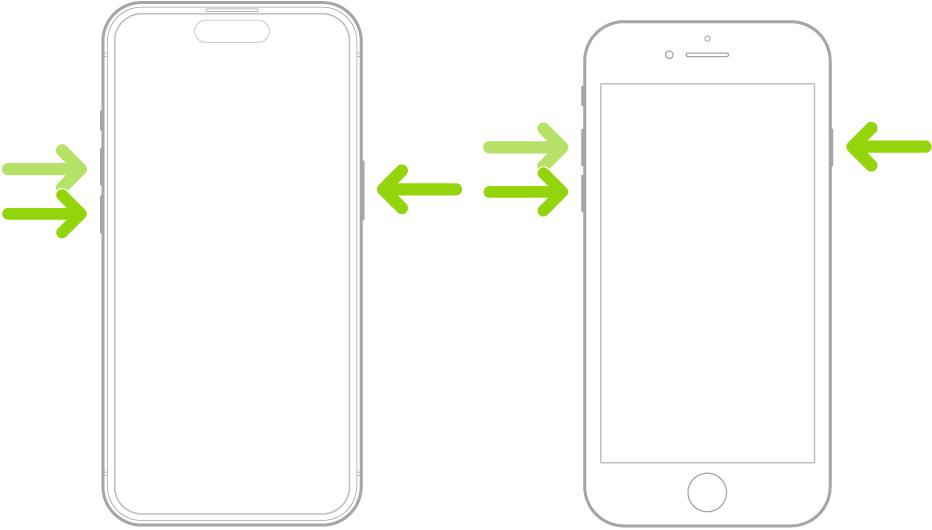
2.2 Come forzare il riavvio dell'iPhone (iOS 15 o inferiori):
Per forzare il riavvio di iPhone X, iPhone XS, iPhone XR o qualsiasi modello di iPhone 11, iPhone 12 o iPhone 13, esegui le seguenti operazioni:
1. Premi e rilascia rapidamente il tasto per alzare il volume.
2. Premi e rilascia rapidamente il tasto per abbassare il volume.
3. Quindi tieni premuto il tasto laterale.
4. Quando viene visualizzato il logo Apple, rilascia il tasto.
2. Soluzioni avanzate.
iPhone si spegne improvvisamente e si riaccende da solo ad intervalli regolari o mostra altri gravi malfunzionamenti? Tranquillo, ci sono ancora alcune opzioni avanzate che possono aiutarti a risolvere il problema.
Opzione 1. Riparazione bug con Tenorshare ReiBoot (senza perdita di dati)
Se il tuo iPhone si riavvia da solo o presenta altri gravi problemi dopo l'aggiornamento a iOS 18 (o alla sua versione beta), o dopo aver installato un'app da uno store alternativo tramite la nuova funzione di sideloading, e sei sicuro che il telefono non abbia subito danni fisici (come una caduta), è possibile che il problema sia causato da un bug del software.
La soluzione? Tenorshare ReiBoot! Questo software utilizza l'intelligenza artificiale per riparare iOS anche se l'iPhone è bloccato o inaccessibile.
Perché scegliere ReiBoot?
- Risolve problemi come il riavvio continuo senza cancellare i tuoi dati.
- Utilizza potenti algoritmi di scansione basati sull'IA.
- Ripara 150+ bug di iOS, in modo semplice e senza rischi.
Prima di iniziare;
- Scarica e installa Tenorshare ReiBoot per Windows.
- Scarica e installa Tenorshare ReiBoot per Mac.
- Se necessario, concedi le autorizzazioni per associare il telefono al PC.
iPhone si riavvia ogni 3 minuti? Riparalo senza perdita di dati!
Avvia il software e procedi come segue;
- Se il software non rileva l’iPhone, mettilo in modalità di recupero [Accedi].
Dalla schermata successiva;
- Se il problema dello spegnimento non è presente. Procedi lo stesso.
Seleziona la scheda [Riparazione standard] per correggere iPhone si riavvia da solo!
- La riparazione standard, corregge oltre 150 bug senza formattare l’iPhone.

Nella schermata successiva, scarica il firmware compatibile con la riparazione.
1.Clicca su [Scarica].
2.Se il download non è disponibile, clicca su “importare il firmware locale”.
3.Clicca su [Riparazione Standard Ora] per riparare iPhone si spegne e riaccende da solo.

1.Collega l’iPhone che si spegne e riaccende da solo.
2.Dall’interfaccia principale, clicca sul pulsante [Inizia].
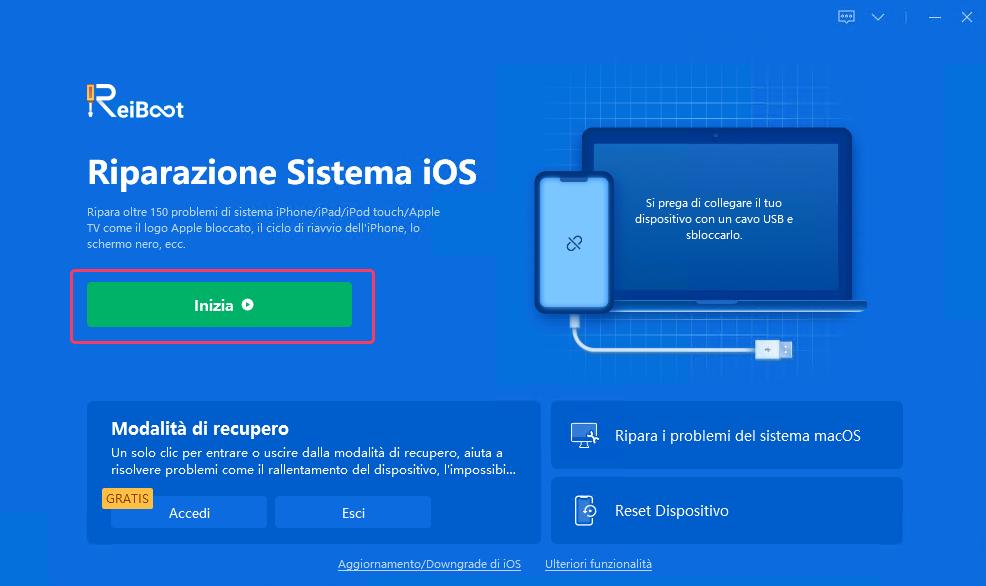
1.Clicca su [Ripara Ora].
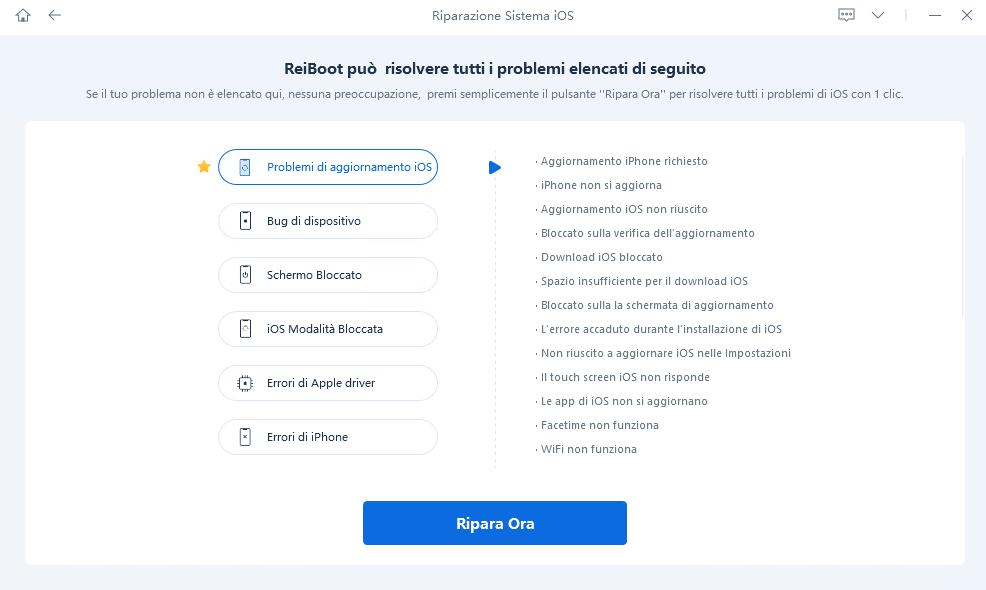
Opzione 2. Ripristino da iTunes (Perdita dei dati).
Se neanche Tenorshare ha risolto il problema del riavvio continuo dell'iPhone, prima di rivolgerti all'assistenza Apple e considerare un possibile problema hardware, puoi tentare un ultimo ripristino tramite iTunes. Tuttavia, ricorda che questa operazione potrebbe cancellare tutti i dati presenti sul dispositivo.
2.1 iPhone rilevato da iTunes/Finder:
1. Collega l’iPhone al computer con il cavo originale.
2. Apri iTunes o Finder sul computer.
3. Una volta che l’iPhone è riconosciuto da iTunes, selezionalo nella barra laterale.
4. Nella scheda Riepilogo, clicca sul pulsante "Ripristina iPhone".
5. Clicca di nuovo su "Ripristina" per confermare.
6. Segui le istruzioni sullo schermo per completare il ripristino.
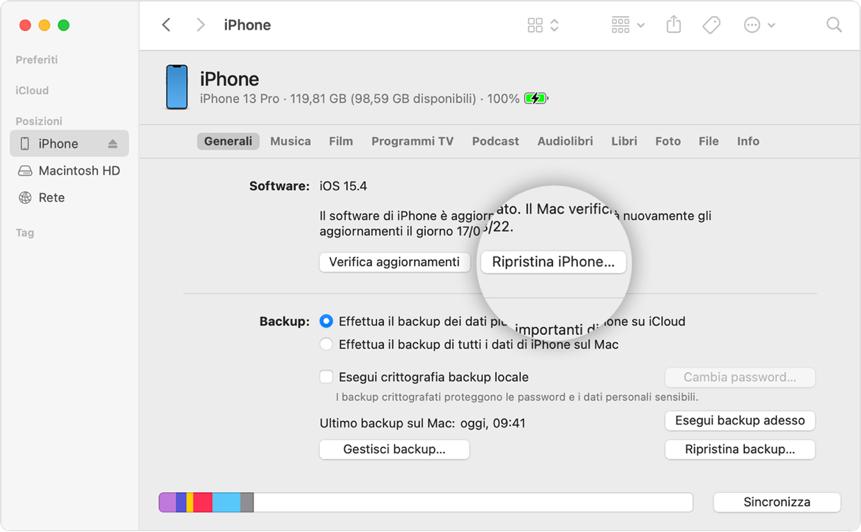
2.2 iPhone non rilevato da iTunes/Finder:
Collegare iPhone in modalità di recupero:
1. Collega l’iPhone al computer con il cavo originale.
2. Apri iTunes o Finder sul computer.
3. Metti l’iPhone in modalità di recupero:
- iPhone con Face ID o tasto laterale: Premi e rilascia rapidamente il pulsante Volume su, quindi premi e rilascia rapidamente il pulsante Volume giù, infine tieni premuto il tasto laterale finché non compare il logo Apple.
- iPhone con tasto Home: Tieni premuti contemporaneamente il tasto Home e il tasto laterale finché non compare il logo Apple.
Modalità di recupero automatica: Se non ci riesci manualmente, ReiBoot offre la possibilità di mettere iPad e iPhone in modalità di recupero, gratuitamente in un clic! Scarica Tenorshare ReiBoot.
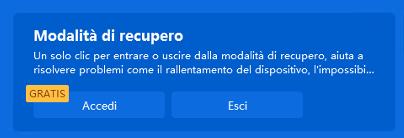
4. iTunes mostrerà un popup con la possibilità di aggiornare o ripristinare.
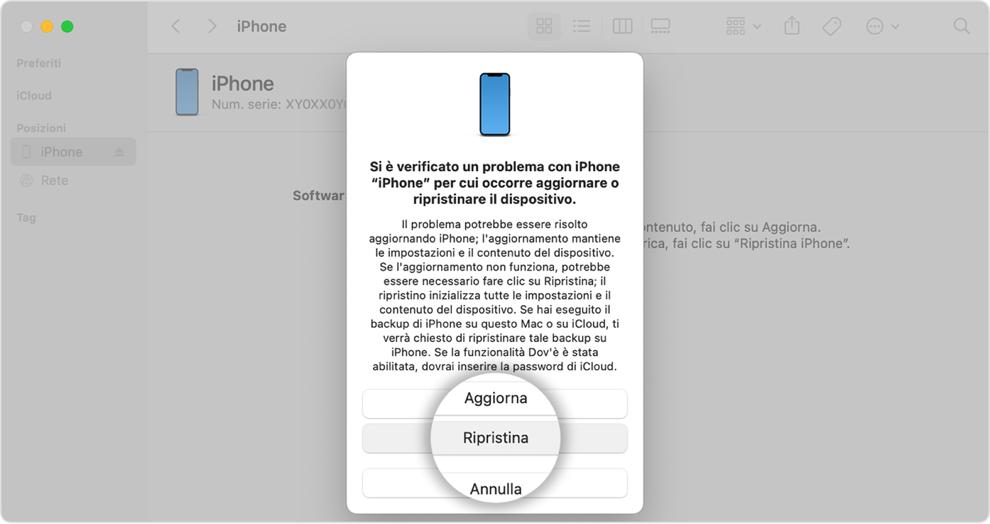
Opzione 3. Contatta l’assistenza.
Se nessuna delle soluzioni precedenti ha funzionato, è probabile che ci sia un problema hardware. Contatta l'assistenza Apple per ricevere supporto e valutare la necessità di una riparazione.
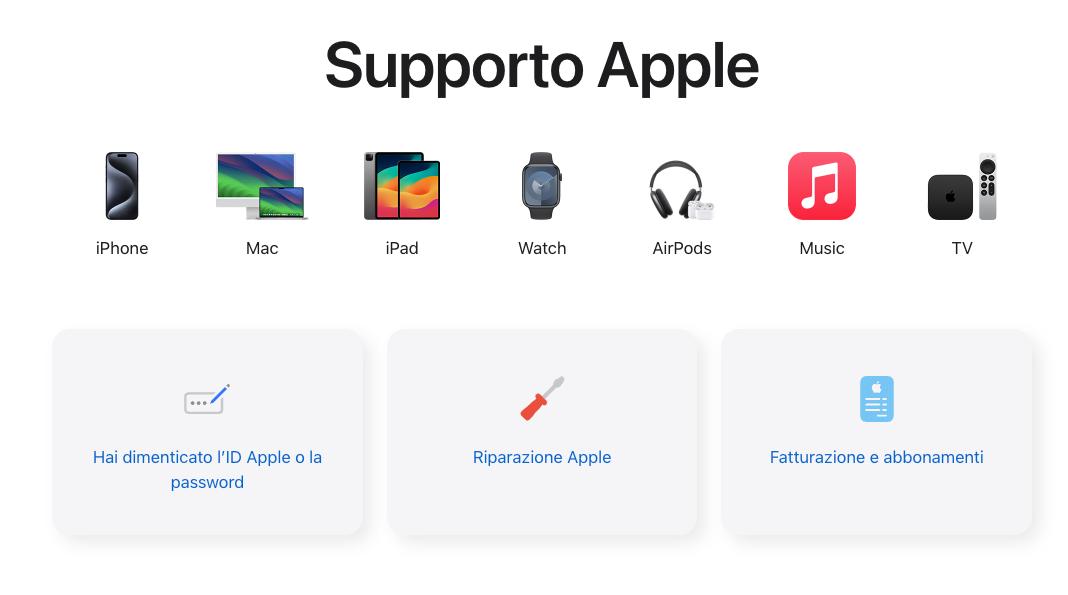
- Numero verde (Italia): 800 915 904
- Assistenza online: Sito Web
- Genius Bar: Puoi prenotare un appuntamento presso il Genius Bar di un Apple Store per ricevere assistenza di persona.
Recapiti per contattare l’assistenza Apple:
Conclusioni:
Il riavvio continuo dell'iPhone può essere frustrante, ma con le giuste soluzioni puoi risolvere il problema e tornare a utilizzare il tuo dispositivo senza problemi. Se i metodi di base non funzionano, non esitare a provare Tenorshare ReiBoot per una riparazione software avanzata.
Esprimi la tua opinione
Esprimi la tua opinione
Crea il tuo commento per Tenorshare articoli
- Tenorshare 4uKey supporta come rimuovere la password per il tempo di utilizzo schermo iPhone o iPad senza perdita di dati.
- Novità Tenorshare: iAnyGo - Cambia la posizione GPS su iPhone/iPad/Android con un solo clic.
- Tenorshare 4MeKey: Rimuovere il blocco di attivazione di iCloud senza password/Apple ID.[Supporto iOS 16.7].

ReiBoot for iOS
No.1 Software Gratis Per la Riparazione & il Recupero del Sistema iOS
Riparazione Facile & Veloce







